bluetooth JEEP COMPASS 2019 Návod k použití a údržbě (in Czech)
[x] Cancel search | Manufacturer: JEEP, Model Year: 2019, Model line: COMPASS, Model: JEEP COMPASS 2019Pages: 396, velikost PDF: 6.79 MB
Page 359 of 396
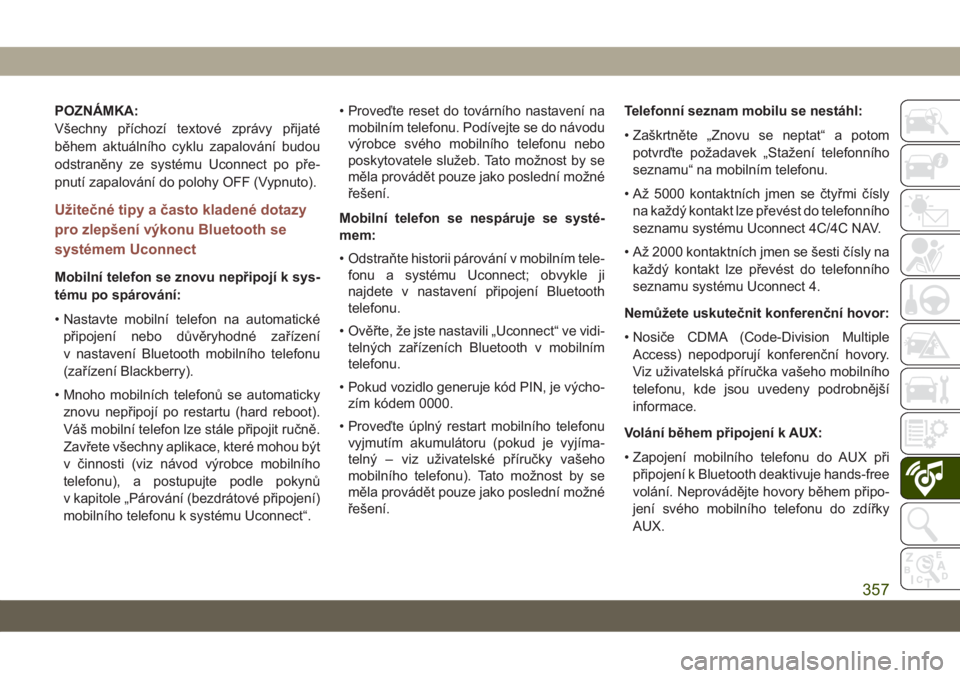
POZNÁMKA:
Všechny příchozí textové zprávy přijaté
během aktuálního cyklu zapalování budou
odstraněny ze systému Uconnect po pře-
pnutí zapalování do polohy OFF (Vypnuto).
Užitečné tipy a často kladené dotazy
pro zlepšení výkonu Bluetooth se
systémem Uconnect
Mobilní telefon se znovu nepřipojí k sys-
tému po spárování:
• Nastavte mobilní telefon na automatické
připojení nebo důvěryhodné zařízení
v nastavení Bluetooth mobilního telefonu
(zařízení Blackberry).
• Mnoho mobilních telefonů se automaticky
znovu nepřipojí po restartu (hard reboot).
Váš mobilní telefon lze stále připojit ručně.
Zavřete všechny aplikace, které mohou být
v činnosti (viz návod výrobce mobilního
telefonu), a postupujte podle pokynů
v kapitole „Párování (bezdrátové připojení)
mobilního telefonu k systému Uconnect“.• Proveďte reset do továrního nastavení na
mobilním telefonu. Podívejte se do návodu
výrobce svého mobilního telefonu nebo
poskytovatele služeb. Tato možnost by se
měla provádět pouze jako poslední možné
řešení.
Mobilní telefon se nespáruje se systé-
mem:
• Odstraňte historii párování v mobilním tele-
fonu a systému Uconnect; obvykle ji
najdete v nastavení připojení Bluetooth
telefonu.
• Ověřte, že jste nastavili „Uconnect“ ve vidi-
telných zařízeních Bluetooth v mobilním
telefonu.
• Pokud vozidlo generuje kód PIN, je výcho-
zím kódem 0000.
• Proveďte úplný restart mobilního telefonu
vyjmutím akumulátoru (pokud je vyjíma-
telný – viz uživatelské příručky vašeho
mobilního telefonu). Tato možnost by se
měla provádět pouze jako poslední možné
řešení.Telefonní seznam mobilu se nestáhl:
• Zaškrtněte „Znovu se neptat“ a potom
potvrďte požadavek „Stažení telefonního
seznamu“ na mobilním telefonu.
• Až 5000 kontaktních jmen se čtyřmi čísly
na každý kontakt lze převést do telefonního
seznamu systému Uconnect 4C/4C NAV.
• Až 2000 kontaktních jmen se šesti čísly na
každý kontakt lze převést do telefonního
seznamu systému Uconnect 4.
Nemůžete uskutečnit konferenční hovor:
• Nosiče CDMA (Code-Division Multiple
Access) nepodporují konferenční hovory.
Viz uživatelská příručka vašeho mobilního
telefonu, kde jsou uvedeny podrobnější
informace.
Volání během připojení k AUX:
• Zapojení mobilního telefonu do AUX při
připojení k Bluetooth deaktivuje hands-free
volání. Neprovádějte hovory během připo-
jení svého mobilního telefonu do zdířky
AUX.
357
Page 362 of 396
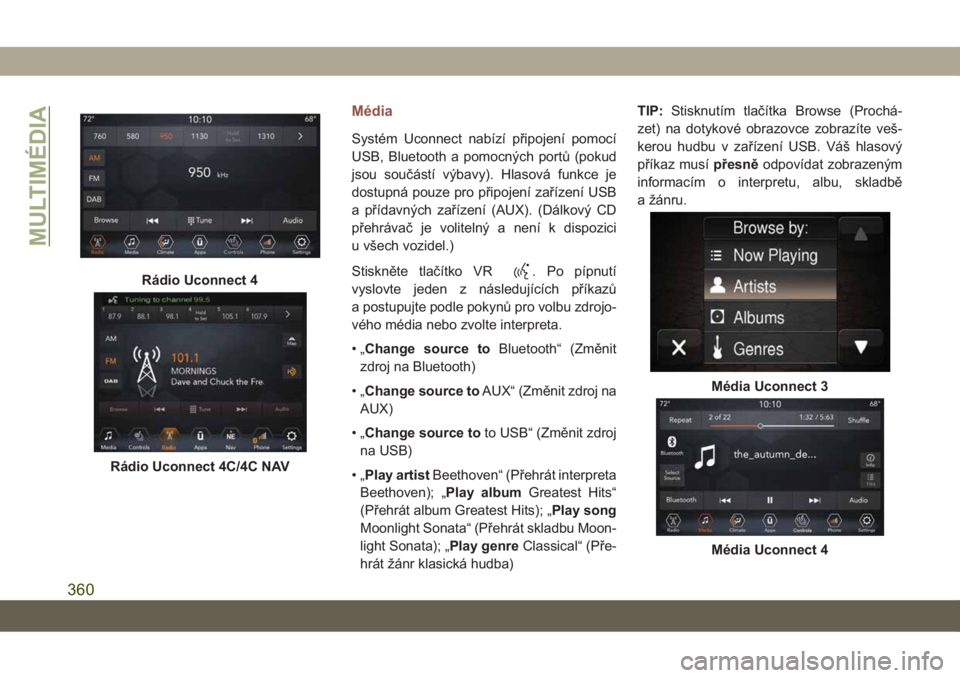
Média
Systém Uconnect nabízí připojení pomocí
USB, Bluetooth a pomocných portů (pokud
jsou součástí výbavy). Hlasová funkce je
dostupná pouze pro připojení zařízení USB
a přídavných zařízení (AUX). (Dálkový CD
přehrávač je volitelný a není k dispozici
u všech vozidel.)
Stiskněte tlačítko VR
. Po pípnutí
vyslovte jeden z následujících příkazů
a postupujte podle pokynů pro volbu zdrojo-
vého média nebo zvolte interpreta.
•„Change source toBluetooth“ (Změnit
zdroj na Bluetooth)
•„Change source toAUX“ (Změnit zdroj na
AUX)
•„Change source toto USB“ (Změnit zdroj
na USB)
•„Play artistBeethoven“ (Přehrát interpreta
Beethoven); „Play albumGreatest Hits“
(Přehrát album Greatest Hits); „Play song
Moonlight Sonata“ (Přehrát skladbu Moon-
light Sonata); „Play genreClassical“ (Pře-
hrát žánr klasická hudba)TIP:Stisknutím tlačítka Browse (Prochá-
zet) na dotykové obrazovce zobrazíte veš-
kerou hudbu v zařízení USB. Váš hlasový
příkaz musípřesněodpovídat zobrazeným
informacím o interpretu, albu, skladbě
a žánru.Rádio Uconnect 4
Rádio Uconnect 4C/4C NAV
Média Uconnect 3
Média Uconnect 4
MULTIMÉDIA
360
Page 364 of 396
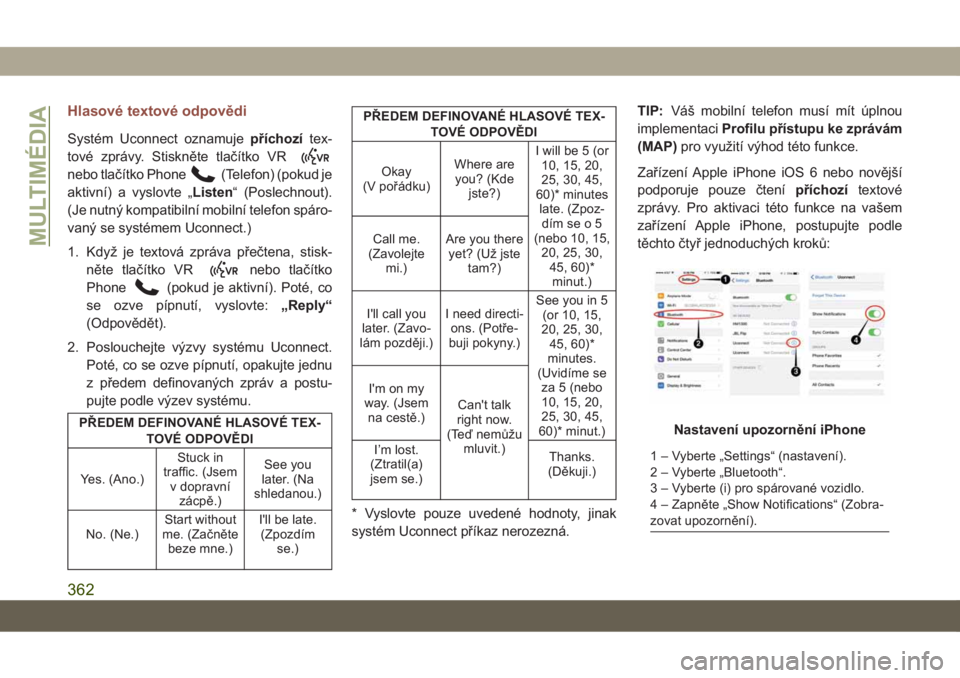
Hlasové textové odpovědi
Systém Uconnect oznamujepříchozítex-
tové zprávy. Stiskněte tlačítko VR
nebo tlačítko Phone(Telefon) (pokud je
aktivní) a vyslovte „Listen“ (Poslechnout).
(Je nutný kompatibilní mobilní telefon spáro-
vaný se systémem Uconnect.)
1. Když je textová zpráva přečtena, stisk-
něte tlačítko VR
nebo tlačítko
Phone
(pokud je aktivní). Poté, co
se ozve pípnutí, vyslovte:„Reply“
(Odpovědět).
2. Poslouchejte výzvy systému Uconnect.
Poté, co se ozve pípnutí, opakujte jednu
z předem definovaných zpráv a postu-
pujte podle výzev systému.
PŘEDEM DEFINOVANÉ HLASOVÉ TEX-
TOVÉ ODPOVĚDI
Yes. (Ano.)Stuck in
traffic. (Jsem
v dopravní
zácpě.)See you
later. (Na
shledanou.)
No. (Ne.)Start without
me. (Začněte
beze mne.)I'll be late.
(Zpozdím
se.)
PŘEDEM DEFINOVANÉ HLASOVÉ TEX-
TOVÉ ODPOVĚDI
Okay
(V pořádku)Where are
you? (Kde
jste?)I will be 5 (or
10, 15, 20,
25, 30, 45,
60)* minutes
late. (Zpoz-
dím se o 5
(nebo 10, 15,
20, 25, 30,
45, 60)*
minut.) Call me.
(Zavolejte
mi.)Are you there
yet? (Už jste
tam?)
I'll call you
later. (Zavo-
lám později.)I need directi-
ons. (Potře-
buji pokyny.)See you in 5
(or 10, 15,
20, 25, 30,
45, 60)*
minutes.
(Uvidíme se
za 5 (nebo
10, 15, 20,
25, 30, 45,
60)* minut.) I'm on my
way. (Jsem
na cestě.)Can't talk
right now.
(Teď nemůžu
mluvit.)
I’m lost.
(Ztratil(a)
jsem se.)Thanks.
(Děkuji.)
* Vyslovte pouze uvedené hodnoty, jinak
systém Uconnect příkaz nerozezná.TIP:Váš mobilní telefon musí mít úplnou
implementaciProfilu přístupu ke zprávám
(MAP)pro využití výhod této funkce.
Zařízení Apple iPhone iOS 6 nebo novější
podporuje pouze čtenípříchozítextové
zprávy. Pro aktivaci této funkce na vašem
zařízení Apple iPhone, postupujte podle
těchto čtyř jednoduchých kroků:
Nastavení upozornění iPhone
1 – Vyberte „Settings“ (nastavení).
2 – Vyberte „Bluetooth“.
3 – Vyberte (i) pro spárované vozidlo.
4 – Zapněte „Show Notifications“ (Zobra-
zovat upozornění).
MULTIMÉDIA
362
Page 367 of 396
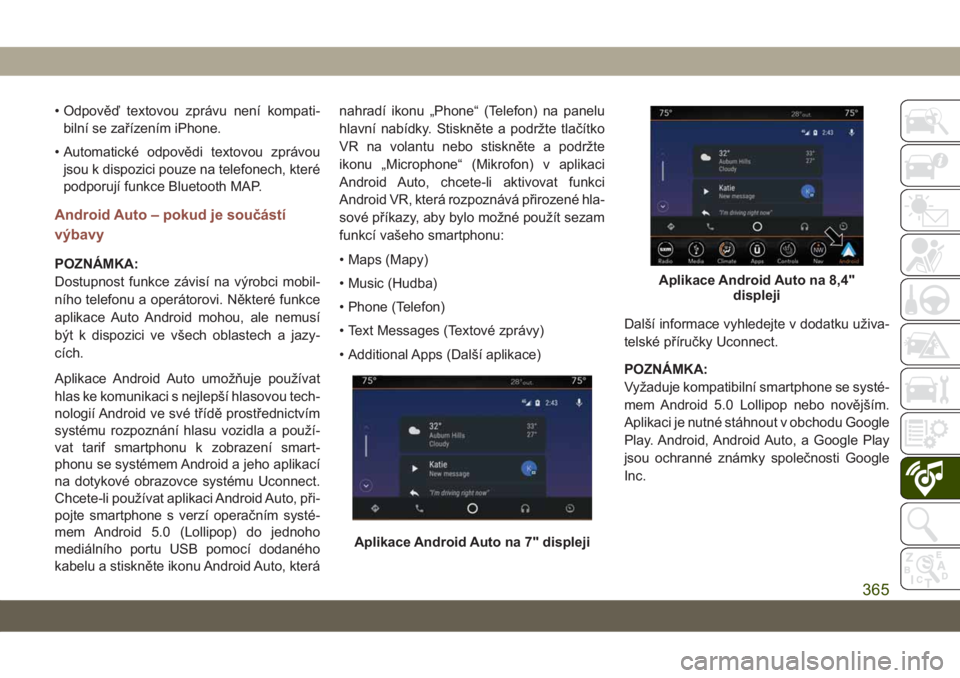
• Odpověď textovou zprávu není kompati-
bilní se zařízením iPhone.
• Automatické odpovědi textovou zprávou
jsou k dispozici pouze na telefonech, které
podporují funkce Bluetooth MAP.
Android Auto – pokud je součástí
výbavy
POZNÁMKA:
Dostupnost funkce závisí na výrobci mobil-
ního telefonu a operátorovi. Některé funkce
aplikace Auto Android mohou, ale nemusí
být k dispozici ve všech oblastech a jazy-
cích.
Aplikace Android Auto umožňuje používat
hlas ke komunikaci s nejlepší hlasovou tech-
nologií Android ve své třídě prostřednictvím
systému rozpoznání hlasu vozidla a použí-
vat tarif smartphonu k zobrazení smart-
phonu se systémem Android a jeho aplikací
na dotykové obrazovce systému Uconnect.
Chcete-li používat aplikaci Android Auto, při-
pojte smartphone s verzí operačním systé-
mem Android 5.0 (Lollipop) do jednoho
mediálního portu USB pomocí dodaného
kabelu a stiskněte ikonu Android Auto, kteránahradí ikonu „Phone“ (Telefon) na panelu
hlavní nabídky. Stiskněte a podržte tlačítko
VR na volantu nebo stiskněte a podržte
ikonu „Microphone“ (Mikrofon) v aplikaci
Android Auto, chcete-li aktivovat funkci
Android VR, která rozpoznává přirozené hla-
sové příkazy, aby bylo možné použít sezam
funkcí vašeho smartphonu:
• Maps (Mapy)
• Music (Hudba)
• Phone (Telefon)
• Text Messages (Textové zprávy)
• Additional Apps (Další aplikace)Další informace vyhledejte v dodatku uživa-
telské příručky Uconnect.
POZNÁMKA:
Vyžaduje kompatibilní smartphone se systé-
mem Android 5.0 Lollipop nebo novějším.
Aplikaci je nutné stáhnout v obchodu Google
Play. Android, Android Auto, a Google Play
jsou ochranné známky společnosti Google
Inc.
Aplikace Android Auto na 7" displeji
Aplikace Android Auto na 8,4"
displeji
365